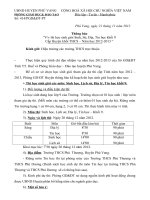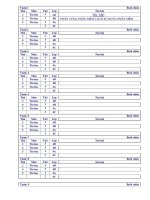Tin hoc khoi 10 BTTH4
Bạn đang xem bản rút gọn của tài liệu. Xem và tải ngay bản đầy đủ của tài liệu tại đây (125.06 KB, 4 trang )
<span class='text_page_counter'>(1)</span>Ngày dạy: 22/11/2012 Tiết PPCT : 27 Lớp: 10C6. Bài tập và thực hành 4:. Giao tiếp với hệ điều hành Windows I Mục đích, yêu cầu: a. Kiến thức: - Biết các thao tác cơ bản tác động lên cửa sổ, biểu tượng, bảng chọn trong hệ điều hành Windows XP. - Biết ý nghĩa các thành phần chủ yếu một cửa sổ và nền màn hình. - Kích hoạt các chương trình thông qua nút start. b. Rèn luyện kỹ năng: - Các thao tác về chuột như nháy chuột (click), nháy đúp chuột (double click), chọn đối tượng. - Chạy một chương trình. c. Giáo dục tư tưởng: Có ý thức tìm tòi học hỏi. Có hứng thú khi làm việc với hệ điều hành Windows. II. Ổn định tổ chức lớp: -. Nắm sĩ số:. -. Ổn định trật tự, tạo tâm lý tốt để bắt đầu tiết học.. III. Kiểm tra bài cũ: -. Có mấy cách làm việc với hệ điều hành?. -. Trong hệ điều hành Windows, ta sử dụng cách giao tiếp nào?. -. Hãy nạp hệ điều hành cho máy tính?. IV. Chuẩn bị -. GV: Phòng máy, các ổ đĩa, USB, giáo án.. -. HS: Chuẩn bị bài cũ.. V. Nội dung bài mới: Nội dung. Hoạt động GV và HS. Hoạt động 1: Tìm hiểu màn hình. Gv: Xác định biểu tượng My Computer,. desktop và các biểu tượng trên desktop.. My Documents, Recyle Bin.. - Làm quen với các đối tượng: My. Hs: Thực hành chọn biểu tượng.. Computer, My Documents, Recyle Bin.. Gv: Cho biết ý nghĩa của Recyle Bin?.
<span class='text_page_counter'>(2)</span> Nội dung. Hoạt động GV và HS. - Một số biểu tượng cơ bản khác:. Hs: Thùng chứa rác.. Internet Explore, My Network Place,. Gv: Giới thiệu thêm các thành phần. Microsoft Word, …. khác: Internet Explore, My Network. -Chạy chương trình thông qua biểu. Place, Microsoft Word, …. tượng.. Gv: Hãy chạy chương trình My. -Thay đổi nền màn hình.. Computer? Hs: Thực hành nhấp đúp chuột vào. Hoạt động 2: Tìm hiểu Nút start và kích. chương trình My Computer Gv: Thực hiện mẫu: nháy chuột vào nút. hoạt chương trình thông qua nút Start.. Start. Hãy nháy chuột vào chương trình. Mở một số chương trình:. My Computer?. My Computer. Hs: Thực hành: nhấp chuột vào Start →. Program → Control Panel.. My Computer.. Program →Search. Gv: Hãy nhận xét 2 cách chạy chương. Program →Setting. trình?. Program →Run. Hs: Trên nút Start thì nháy chuột; trên màn hình Desktop thì nhấp đúp chuột.. Hoạt động 3: Tìm về cửa sổ và các thao tác trên cửa sổ. a) Thành phần cửa sổ:. Gv: Hãy chỉ ra các thành phần. sổ:. +Thanh tiêu đề: chứa dòng tiêu đề và Thanh tiêu đề, thanh bảng chọn, thanh các nút điều khiển cửa sổ.. công cụ, thanh trạng thái, thanh cuộn,. +Thanh bảng chọn: chứa các lệnh làm nút điều khiển? việc với cửa sổ.. Hs: Trả lời.. +Thanh công cụ: chứa một số biểu Gv: Chính xác kiến thức cho hs: tượng tương ứng với các lệnh thường dùng trong các bảng chọn lệnh.. Gv: Thực hiện các thao tác: phóng to,. +3 nút điều khiển cửa sổ: nút thu nhỏ thu. nhỏ. và. đóng. cửa. cửa sổ, nút phóng to cửa sổ, nút đóng sổ cửa sổ.. 22222222222222222222222222222222. +Thanh cuộn màn hình được sử dụng 22222222222222222222222222222222 để xem những thành phần bị khuất My Compyter vài lần cho hs quan sát. bởi cửa sổ. - Thay đổi kích thước cửa sổ.. Hs: Quan sát và thực hành..
<span class='text_page_counter'>(3)</span> Nội dung - Di chuyển cửa sổ.. Hoạt động GV và HS Gv: Thực hiện di chuyển cửa và thay đổi kích thước cửa sổ bằng cách kéo thả chuột.. b) Bảng chọn:. Hs: Quan sát và thực hành. Gv: Giới thiệu một số bảng chọn lệnh. - Làm quen với một số bảng chọn trong cơ bản. cửa sổ thư mục: +File: Chứa các lệnh như tạo mới (thư mục), mở, đổi tên, tìm kiếm tệp và thư Gv: Thực hiện tạo thư mục mục.. THUCHANH sử dụng lệnh trên bảng. +Edit: Chứa các lệnh soạn thảo như sao chọn File. chép, cắt, dán,…. Hs: Quan sát và thực hành trên máy.. +View: Chứa các lệnh quy định chế độ hiển thị của cửa sổ. - Thực hiện lệnh trong cửa sổ. c) Biểu tượng:. Gv: Nêu cách chọn, đổi tên một biểu. Một số thao tác với biểu tượng:. tượng trên màn hình nền?. +Chọn: nháy chuột vào biểu tượng. Hs: Trả lời. +Kích hoạt: Nháy đúp chuột vào biểu Gv: Hãy đổi tên biểu tượng My tượng. Computer thành tên Máy tính của tôi.. +Thay đổi tên (nếu được):. Hs: Thực hành trên máy.. . Nháy chuột lên phần tênđể chọn Gv: Hãy đổi tên biểu tượng Recyle Bin biểu tượng.. thành tên Thùng rác.. . Nháy chuột lần nữa lên phần tên và Hs: Thực hành trên máy không được. tiến hành sửa. Gv: Có phải mọi thao tác đều thực hiện. . Nhấn phím Enter sau khi sửa xong.. được trên các biểu tượng?. + Di chuyển biểu tượng: nháy chuột để Hs: Không thực hiện được cho mọi đối chọn biểu tượng. Kéo biểu tượng đến vị tượng. trí mới và thả chuột.. Gv: Hãy tạo biểu tượng Folder trên màn. +Xóa biểu tượng: Chọn biểu tượng rồi hình nền đặt tên BaiTap nhấn phím Delete.. Hs: Thực hành trên máy.. +Xem thuộc tính của biểu tượng: nháy Gv: Hãy di chuyển biểu tượng BaiTap phải chuột lên biểu tượng để mở bảng sang vị trí mới? chọn tắt, chọn Properties.. Hs: Thực hành trên máy..
<span class='text_page_counter'>(4)</span> Nội dung. Hoạt động GV và HS. Bảng chọn tắt này còn cho phép thực Gv: Hãy xem biểu tượng BaiTap có hiện hầu hết các thao tác với biểu tượng những thuộc tính gì? như: kích hoạt, đổi tên, sao chép, xóa,…. Hs: Thực hành trên máy. Gv: Hãy xóa biểu tượng BaiTap?. Hoạt động 4: Tổng hợp. Hs: Thực hành trên máy. Gv: Hãy thực hiện lệnh: Start →. - Xem và chỉnh ngày giờ của hệ thống:. Control Panel, nháy đúp chuột vào biểu. Chọn lệnh Start → Control Panel, tượng Date and Time để xem ngày giờ nháy đúp chuột vào biểu tượng Date hệ thống. and Time.. Hãy chỉnh ngày giờ hệ thống đúng với. - Mở phần mềm tiện ích Calculator:. hiện tại?. Start→ All Program→ Accessories → Hs: Thực hành trên máy. Calculator để tính giá trị biểu thức:. Gv: Hãy mở phần mềm tiện ích. 128*4+15*9- 61*35.5. Calculator để tính giá trị biểu thức? Hs: Thực hành trên máy.. IV. Củng cố: -. Bảng chọn xuất hiện khi nháy phải chuột lên một biểu tượng cho ta những thông tin gì? TL: Cung cấp các dịch vụ thường dùng liên quan tới đối tượng đó.. -. Có nên để trên màn hình nền tất cả các biểu tượng? TL: Chỉ để trên màn hình nền những biểu tượng mà ta thường sử dụng. nhất. 44444444444444444444444444444444444444. Tổ trưởng kí duyệt Ngày 19 tháng 11 năm 2012. 44444444444444444444444444444444444444 44444444444444444444444444444444444444 4444444444444. Nguyễn Kiếm Anh.
<span class='text_page_counter'>(5)</span>